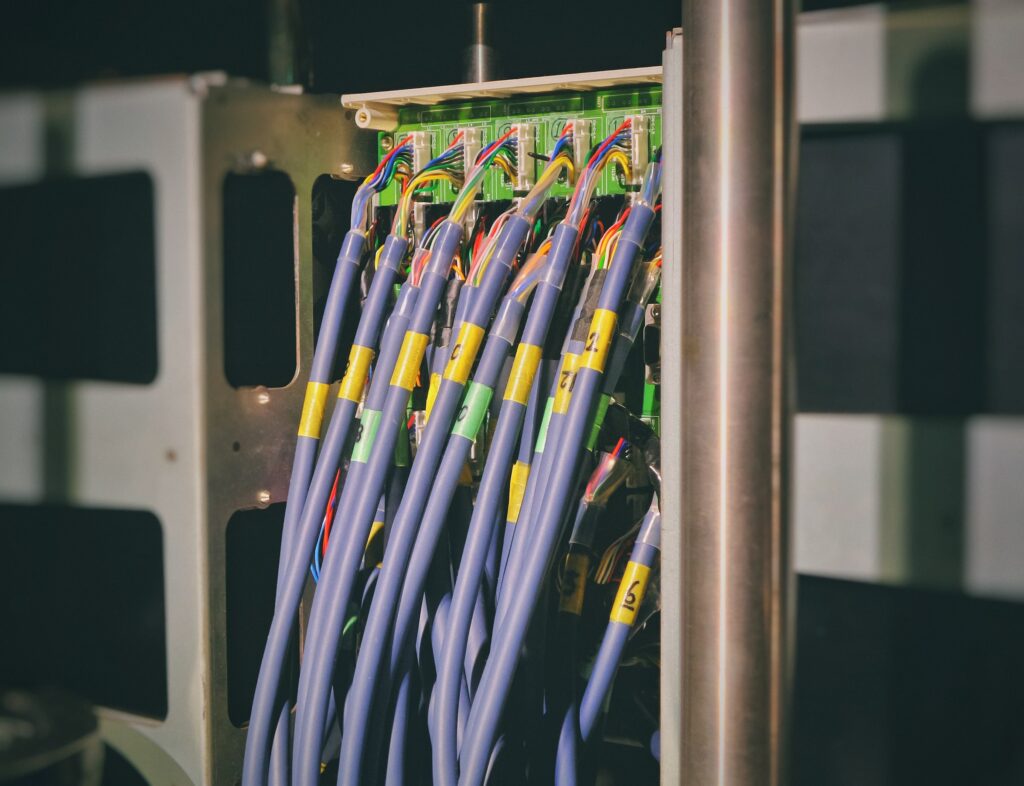I dag er mobiltelefoner og tablets blevet en integreret del af vores dagligdag. Vi bruger dem til alt fra at kommunikere med vores venner og familie til at arbejde, spille og streame indhold. Men har du nogensinde tænkt på, hvordan du kan optimere og tilpasse indstillingerne på din enhed for at gøre den mere personlig og effektiv? I denne artikel vil vi give dig nogle tips og tricks til, hvordan du kan justere skærm-, batteri- og sikkerhedsindstillingerne på din mobil eller tablet, så den passer bedre til dine behov. Så læn dig tilbage og læs med, hvis du vil lære at få mest muligt ud af din enhed.
– Hvorfor er det vigtigt at tilpasse indstillingerne på din mobil eller tablet?
Det er vigtigt at tilpasse indstillingerne på din mobil eller tablet, da det kan have stor betydning for din brugeroplevelse og funktionalitet. Ved at tilpasse dine indstillinger kan du gøre din enhed mere personlig og effektiv, samtidig med at du kan spare på batterilevetiden og beskytte dine personlige oplysninger.
Når det kommer til skærmindstillinger, kan du justere lysstyrken for at undgå anstrengte øjne og forlænge batterilevetiden. Du kan også ændre baggrundsbilledet og skift skærmens opløsning for at tilpasse din enhed til dine præferencer og behov.
Batteriindstillinger kan også have stor betydning for, hvor længe din enhed holder strøm. Ved at slå strømbesparende tilstand til, deaktivere ubrugelige funktioner og lukke apps, der kører i baggrunden, kan du forlænge batteritiden og undgå at løbe tør for strøm, når du har mest brug for det.
Sikkerhedsindstillinger er også vigtige at tage højde for, da de kan beskytte dine personlige oplysninger og forhindre uønsket adgang til din enhed. Ved at bruge fingeraftryk eller ansigtsgenkendelse til at låse din enhed op, aktivere automatisk låsning og slå placeringstjenester og deling af data fra, kan du forhindre uautoriseret adgang og beskytte dine personlige oplysninger.
Alt i alt kan tilpasning af indstillinger på din mobil eller tablet have stor betydning for din brugeroplevelse, funktionalitet og sikkerhed. Det er derfor vigtigt at tage sig tid til at gennemgå og tilpasse dine indstillinger for at opnå den bedste og mest effektive brugeroplevelse.
Skærmindstillinger
Skærmindstillingerne på din mobiltelefon eller tablet kan have stor betydning for din brugeroplevelse. En af de vigtigste skærmindstillinger at justere er lysstyrken. Hvis skærmen er for lys, kan det være anstrengende for øjnene, mens en for mørk skærm kan gøre det svært at se indholdet. Derfor bør du justere lysstyrken, så den passer til dine præferencer og omgivelser.
En anden måde at tilpasse din skærm på er at ændre baggrundsbilledet. Du kan vælge et billede, der passer til din personlige stil eller humør. Derudover kan du også vælge at skifte skærmens opløsning. Hvis du har en stor skærm, kan du øge opløsningen for at få mere detaljeret indhold, mens en lavere opløsning kan spare på batteriet.
Ved at tilpasse dine skærmindstillinger kan du gøre din mobiltelefon eller tablet mere personlig og behagelig at bruge.
– Juster lysstyrken
Når du bruger din mobiltelefon eller tablet, er skærmen en af de største energislugere. En måde at forlænge batterilevetiden på er ved at justere lysstyrken på din skærm. En høj lysstyrke vil bruge mere strøm, så hvis du vil spare på batteriet, anbefales det at sænke lysstyrken. Derudover kan det også være mere behageligt for øjnene at have en lavere lysstyrke, især hvis du bruger din enhed i mørke omgivelser.
For at justere lysstyrken på din mobiltelefon eller tablet, skal du åbne indstillinger og finde skærmindstillingerne. Her vil du typisk finde en skydebjælke, hvor du kan justere lysstyrken. Du kan enten justere den manuelt eller slå automatisk lysstyrke til, hvor din enhed vil justere lysstyrken efter omgivelserne. Hvis du bruger din enhed meget i mørke omgivelser, kan det også være en god idé at aktivere “Night mode” eller “Dark mode”, som ændrer farverne på skærmen til at være mere behagelige for øjnene.
At justere lysstyrken på din mobiltelefon eller tablet er en enkel måde at spare på batteriet og gøre brugen mere behagelig for dine øjne. Prøv at eksperimentere med forskellige lysstyrker for at finde den, der fungerer bedst for dig.
– Ændr baggrundsbilledet
At ændre baggrundsbilledet på din mobiltelefon eller tablet er en nem måde at give enheden et personligt præg. Det kan også være med til at gøre din enhed mere behagelig at se på, hvis du har et baggrundsbillede, du virkelig kan lide. Der er flere måder at ændre baggrundsbilledet på din enhed på, og det afhænger af, hvilken enhed du har.
Hvis du har en iPhone eller iPad, kan du ændre baggrundsbilledet ved at gå til Indstillinger > Tapet > Vælg nyt tapet. Her kan du vælge mellem Apples standard tapeter eller billeder fra din egen fotoalbum. Du kan også vælge, om du vil have forskellige baggrundsbilleder på din hjemmeskærm og låseskærm.
Hvis du har en Android-telefon eller tablet, kan du ændre baggrundsbilledet ved at gå til Indstillinger > Tapet og vælge, om du vil have en statisk baggrund eller en bevægelig baggrund. Du kan også vælge billeder fra din egen fotoalbum eller downloade en app, der giver dig flere muligheder for baggrundsbilleder.
Uanset hvilken enhed du har, er det vigtigt at vælge et baggrundsbillede, der ikke er for travlt eller for farverigt, da dette kan gøre det svært at læse ikonerne på din skærm. Vælg i stedet en simpel baggrund eller et billede med en blød farvepalette. På den måde kan du stadig have et flot baggrundsbillede, samtidig med at du kan se tydeligt på din skærm.
– Skift skærmens opløsning
At justere skærmens opløsning kan have stor indflydelse på brugeroplevelsen på din mobil eller tablet. Hvis skærmen er for stor eller for lille, kan det gøre det svært at læse tekst eller se billeder. Heldigvis kan du nemt justere skærmens opløsning på de fleste enheder.
For at skifte skærmens opløsning skal du gå til indstillingerne og finde menuen for skærmindstillinger. Her kan du vælge mellem forskellige opløsninger, afhængigt af din enhed og dens skærmstørrelse. Jo højere opløsning du vælger, jo skarpere vil billederne og teksten være, men det kan også kræve mere strøm fra batteriet.
Det er vigtigt at bemærke, at ændring af skærmens opløsning kan påvirke ydeevnen på din enhed. Hvis du vælger en højere opløsning, kan det resultere i langsommere reaktionstid og en kortere batterilevetid. Derfor er det vigtigt at finde det rette niveau af opløsning, der passer til dine behov og krav til brug af enheden.
Batteriindstillinger
En af de største udfordringer for moderne mobiltelefoner og tablets er batteritiden. Heldigvis er der mange indstillinger, du kan ændre, for at optimere batteritiden på din enhed.
En af de mest effektive måder at forlænge batteritiden på er ved at slå strømbesparende tilstand til. Denne indstilling reducerer skærmens lysstyrke, slukker for vibrationer og begrænser andre funktioner, der bruger mere strøm. Du kan også deaktivere ubrugelige funktioner som GPS, Bluetooth og NFC, når de ikke er i brug.
En anden måde at spare på batteritiden er ved at lukke apps, der kører i baggrunden. Disse apps kan bruge en betydelig mængde strøm, selv når du ikke bruger dem. Du kan også overveje at slette apps, du ikke bruger, da de stadig kan køre i baggrunden og bruge strøm.
Endelig kan du også overveje at justere skærmens opløsning. Højere opløsninger bruger mere strøm, så ved at sænke opløsningen en smule, kan du forlænge batteritiden på din enhed.
Ved at tage disse simple skridt kan du forlænge batteritiden på din mobiltelefon eller tablet og sikre, at du altid har strøm nok, når du har brug for det.
– Slå strømbesparende tilstand til
En af de mest effektive måder at forlænge batteriets levetid på din mobiltelefon eller tablet er at slå strømbesparende tilstand til. Når denne funktion er aktiveret, vil enheden automatisk reducere strømforbruget ved at slukke for unødvendige funktioner og begrænse ydeevnen.
Typisk vil strømbesparende tilstand slukke for funktioner som GPS, Bluetooth, Wi-Fi og synkronisering af data i baggrunden. Hvis du ikke har brug for disse funktioner i øjeblikket, kan du slå dem fra manuelt for at spare på batteriet.
Desuden vil enheden også sænke skærmens lysstyrke og skifte til en mere begrænset opløsning for at reducere strømforbruget. Selvom dette kan gøre skærmen mindre skarp, vil det hjælpe med at forlænge batteriets levetid.
Det er vigtigt at bemærke, at når du bruger strømbesparende tilstand, kan enheden også blive langsommere i ydeevnen. Dette skyldes, at den begrænser systemressourcerne for at spare på batteriet. Derfor bør du kun slå denne tilstand til, når du har brug for at forlænge batteriets levetid, og ikke når du har brug for maksimal ydeevne.
Nogle enheder har også en tilpasset strømbesparende tilstand, hvor du kan vælge, hvilke funktioner du vil slå fra eller reducere for at spare på batteriet. Dette giver dig mere kontrol over, hvordan din enhed fungerer, mens den er i strømbesparende tilstand.
Alt i alt er strømbesparende tilstand en simpel, men effektiv måde at forlænge batteriets levetid på din mobiltelefon eller tablet. Hvis du bruger denne funktion klogt, kan du forvente at få flere timers ekstra batterilevetid, når du bruger din enhed.
– Deaktiver ubrugelige funktioner
En af de mest effektive måder at forlænge batteritiden på din mobil eller tablet er ved at deaktivere ubrugelige funktioner. Mange enheder kommer med en række forudinstalleret apps og funktioner, som du måske aldrig bruger. Disse apps kører ofte i baggrunden og bruger unødvendig strøm. Derfor er det en god idé at gennemgå dine apps og deaktivere dem, som du ikke bruger.
Du kan også deaktivere trådløse funktioner som Bluetooth, GPS og NFC, når du ikke bruger dem. Disse funktioner bruger også strøm, selv når de ikke er i brug. Så hvis du ikke bruger dem, kan du spare en del batteritid ved at deaktivere dem.
En anden funktion, som kan sluge strøm, er synkronisering af data. Hvis du har en masse apps, som løbende synkroniserer data med internettet, kan det også påvirke batteritiden. Du kan deaktivere synkronisering af data for enkelte apps eller helt slå det fra, hvis du ikke har brug for det.
Det er også en god idé at lukke apps, som kører i baggrunden. Selvom du ikke bruger dem, kan de stadig bruge strøm og påvirke batteritiden. Derfor er det en god idé at lukke dem, når du ikke bruger dem.
Ved at deaktivere ubrugelige funktioner og apps kan du forlænge batteritiden på din mobil eller tablet betydeligt. Så det er en god idé at tage et kig på dine indstillinger og optimere dem efter dine behov.
– Luk apps, der kører i baggrunden
En af de største batteri-drenerende faktorer på din mobil eller tablet er apps, der kører i baggrunden. Selvom du ikke aktivt bruger en app, kan den stadig køre i baggrunden og forbruge batteri og data. Derfor bør du regelmæssigt lukke apps, der kører i baggrunden, for at forlænge batteriets levetid og forbedre enhedens ydeevne.
På de fleste enheder kan du se, hvilke apps der kører i baggrunden, ved at trykke på knappen til at skifte mellem apps eller ved at gå ind i indstillingerne. Nogle apps kan have muligheden for at køre i baggrunden slået fra, mens andre apps kan tvinge sig selv til at køre i baggrunden, selvom du har slået det fra.
For at lukke en app helt, skal du swipe den væk fra listen over åbne apps eller trykke på “luk” eller “stop” i appens indstillinger. Du kan også vælge at slå automatisk lukning af apps til, så de lukkes automatisk efter et bestemt tidsrum med inaktivitet.
Ved at lukke apps, der kører i baggrunden, kan du forbedre din enheds ydeevne og spare på batteriet. Så det er en god idé at gøre det til en regelmæssig rutine på din mobil eller tablet.
Sikkerhedsindstillinger
Sikkerhedsindstillinger er en vigtig del af enhver mobiltelefon eller tablet, da de beskytter dine personlige oplysninger mod uautoriseret adgang. En af de vigtigste sikkerhedsindstillinger er at bruge fingeraftryk eller ansigtsgenkendelse til at låse din enhed op. Dette sikrer, at kun du kan få adgang til din enhed og dine data. Derudover er det vigtigt at aktivere automatisk låsning, så din enhed låses automatisk, når den ikke bruges i en vis periode.
En anden vigtig sikkerhedsindstilling er at slå placeringstjenester og deling af data fra. Dette forhindrer apps og tjenester i at indsamle din placering og personlige data uden din tilladelse. Det er også en god ide at installere en sikkerhedsapp eller antivirusprogram, der kan beskytte din enhed mod malware og andre trusler.
Ved at tilpasse dine sikkerhedsindstillinger kan du beskytte dine personlige oplysninger og forhindre uautoriseret adgang til din enhed. Det giver dig også en ekstra ro i sindet, når du bruger din mobiltelefon eller tablet til at håndtere følsomme oplysninger, som f.eks. bankoplysninger eller personlige billeder.
– Brug fingeraftryk eller ansigtsgenkendelse til at låse din enhed op
Brug fingeraftryk eller ansigtsgenkendelse til at låse din enhed op
At låse din mobiltelefon eller tablet op med et fingeraftryk eller ansigtsgenkendelse er ikke kun en bekvemmelighed, det er også en vigtig sikkerhedsforanstaltning. Ved at aktivere denne funktion kan du forhindre uautoriseret adgang til din enhed og beskytte personlige oplysninger og data.
For at aktivere fingeraftryks- eller ansigtsgenkendelse skal du først registrere dit fingeraftryk eller ansigt i enhedens indstillinger. Dette gøres normalt under “Sikkerhedsindstillinger” eller “Fingerprints & Security” i menuen Indstillinger.
Når du har registreret dit fingeraftryk eller ansigt, kan du vælge at bruge det som en metode til låsning af din enhed. Dette kan gøres under “Låseskærm og sikkerhed” eller “Lock Screen & Security” i Indstillingsmenuen. Vælg derefter “Fingeraftrykslås” eller “Face Unlock”, og følg trinnene for at aktivere funktionen.
Det er vigtigt at bemærke, at ikke alle enheder har denne funktion, og at nogle enheder kan have forskellige navne for det. Sørg for at læse din enheds manual eller søge online for at finde ud af, hvordan du kan aktivere fingeraftryks- eller ansigtsgenkendelse på din specifikke enhed.
Når du har aktiveret funktionen, kan du låse din enhed op ved blot at placere dit finger eller ansigt på skærmen. Dette er ikke kun hurtigere end at indtaste en adgangskode eller mønster, det er også mere sikkert, da det er vanskeligt for uautoriserede personer at efterligne dit fingeraftryk eller ansigt.
Aktivering af fingeraftryks- eller ansigtsgenkendelse er en simpel måde at forbedre sikkerheden på din enhed og gøre det nemmere at låse den op. Sørg for at undersøge, om din enhed har denne funktion, og aktiver den, hvis det er muligt.
– Aktiver automatisk låsning
Aktiver automatisk låsning
En af de vigtigste sikkerhedsindstillinger, du bør slå til på din mobil eller tablet, er automatisk låsning. Dette vil sikre, at din enhed låser sig selv, når den ikke er i brug i et bestemt tidsrum. På den måde undgår du, at uvedkommende kan få adgang til din enhed og dine personlige oplysninger, hvis du skulle miste eller glemme din enhed et sted.
Du kan vælge at indstille låsningstiden til alt fra 30 sekunder til 5 minutter, afhængig af hvor ofte du bruger din enhed og hvor følsomme oplysninger, du har gemt på den. Det er en god idé at vælge en kortere tid, hvis du ofte har din enhed med dig på offentlige steder eller i områder med mange mennesker.
For at aktivere automatisk låsning skal du gå ind i indstillingerne på din enhed og finde afsnittet for sikkerhed. Her vil du kunne vælge mellem forskellige låsningstider og indstillinger for fingeraftryk eller ansigtsgenkendelse. Husk at gemme dine ændringer, når du er færdig, og at teste låsningstiden for at sikre, at den passer til dine behov.
– Slå placeringstjenester og deling af data fra
En af de vigtigste ting at tage højde for, når man tilpasser indstillingerne på sin mobiltelefon eller tablet, er at slå placeringstjenester og deling af data fra. Placeringstjenester er en funktion, der bruges af mange apps til at bestemme din geografiske placering, så de kan give dig mere relevante oplysninger eller tilbud. Men det kan også være en alvorlig trussel mod dit privatliv, hvis det ikke styres korrekt.
Hvis du ikke slår placeringstjenester fra, kan du uforvarende dele din nøjagtige placering med tredjeparts-apps, som kan bruge den til at målrette annoncer eller endda overvåge dine bevægelser. Dette kan være især bekymrende, hvis du ikke er opmærksom på, hvilke apps der har adgang til din placering.
For at slå placeringstjenester fra, skal du gå til indstillingerne på din enhed og finde afsnittet “Placering”. Her kan du slå placeringstjenester helt fra eller begrænse adgangen til kun nogle få apps. Det er også en god idé at tjekke, hvilke apps der allerede har adgang til din placering, og om de har brug for den.
Udover placeringstjenester er det også vigtigt at være opmærksom på, hvilke data du deler med tredjeparts-apps. Mange apps og tjenester beder om adgang til din kontakliste, kalender, fotos og andre personlige oplysninger, men det betyder ikke nødvendigvis, at de har brug for dem for at fungere.
For at kontrollere, hvilke apps der har adgang til dine data, skal du gå til indstillingerne og finde afsnittet “Apps”. Her kan du se en liste over alle de apps, du har installeret, og hvilke tilladelser de har. Hvis du ser en app, der har adgang til mere data, end den behøver, kan du slå tilladelsen fra eller overveje at afinstallere appen helt.
Alt i alt er det vigtigt at være opmærksom på, hvilke indstillinger du har på din mobiltelefon eller tablet, og hvordan de påvirker dit privatliv og sikkerhed. Ved at slå placeringstjenester og deling af data fra, kan du tage kontrol over dine personlige oplysninger og beskytte dig selv mod uønsket overvågning eller brug af dine data.
Konklusion
Ved at tilpasse og optimere indstillingerne på din mobiltelefon eller tablet kan du forbedre både dens ydeevne og personlige brugervenlighed. Skærmindstillinger som lysstyrke og baggrundsbillede kan tilpasses efter dine præferencer og øjnene, mens batteriindstillinger kan forlænge batteriets levetid og sørge for, at du altid er tilsluttet. Sikkerhedsindstillinger kan beskytte din enhed mod uønsket adgang og beskytte dine personlige oplysninger. Ved at følge disse enkle trin kan du gøre din mobil eller tablet mere effektiv og personlig. Så gå videre og tilpas indstillingerne til din enhed i dag!
– Gør din mobil eller tablet mere personlig og effektiv ved at tilpasse dens indstillinger.
At tilpasse indstillingerne på din mobil eller tablet kan gøre din enhed mere personlig og samtidig øge dens effektivitet. Ved at justere skærmindstillingerne kan du for eksempel gøre din enhed mere behagelig at bruge, mens batteriindstillinger kan forlænge batteritiden og sikkerhedsindstillinger kan beskytte dine personlige oplysninger.
Når det kommer til skærmindstillinger, kan du justere lysstyrken for at gøre skærmen mere behagelig at se på, især i mørkere omgivelser. Du kan også ændre baggrundsbilledet til noget mere personligt, eller skifte opløsningen på skærmen for at få mere plads til at vise apps og widgets.
Når det kommer til batteriindstillinger, kan du slå strømbesparende tilstand til for at forlænge batteritiden. Du kan også deaktivere ubrugelige funktioner, som for eksempel automatisk synkronisering af apps eller Wi-Fi, når du ikke bruger dem. Lukning af apps, der kører i baggrunden, kan også hjælpe med at spare batteriet.
Sikkerhedsindstillinger er også vigtige for at beskytte dine personlige oplysninger. Du kan bruge fingeraftryk eller ansigtsgenkendelse til at låse din enhed op, hvilket gør det sværere for uautoriserede personer at få adgang til din enhed. Aktivering af automatisk låsning efter en vis tidsperiode kan også beskytte din enhed, hvis du skulle miste den eller den bliver stjålet. Endelig kan du slå placeringstjenester og datadeling fra for at undgå at dele dine personlige oplysninger med apps og tjenester, der ikke har brug for dem.
Alt i alt kan tilpasning af indstillingerne på din mobil eller tablet gøre din enhed mere personlig og samtidig øge dens effektivitet. Ved at justere skærmindstillinger, batteriindstillinger og sikkerhedsindstillinger kan du gøre din enhed mere behagelig at bruge og beskytte dine personlige oplysninger, samtidig med at du forlænger batteritiden og øger effektiviteten.